- Gestore di file per Mac
- Qual è la soluzione perfetta di Total Commander per Mac?
Qual è la soluzione perfetta di Total Commander per Mac?
Uno dei problemi più comuni riscontrati quando si passa dal sistema operativo Windows alla piattaforma Apple è trovare un’alternativa a Total Commander per Mac. Nonostante l’applicazione nativa chiamata Finder sia un ottimo gestore di file, manca delle funzionalità necessarie per soddisfare tutte le esigenze degli utenti. Ci sono parecchi gestori di file a due pannelli per macOS, ma a nostro avviso il miglior sostituto di Total Commander per Mac è il gestore di file Commander One.
Situazione degli utenti:
Sono abituato a lavorare con Windows, recentemente ho acquistato un Mac e, sebbene molte funzioni siano più intelligenti, mi manca ancora Total Commander a cui ero abituato. Qualche suggerimento?— Reddit
Commander One – Alternativa a Total Commander
Dopo aver dato un’occhiata veloce a Total Commander, esaminiamo la sua alternativa, ovvero Commander One. Molti utenti Mac definiscono Commander One la perfetta alternativa a Total Commander per Mac e ciò si nota all’apertura, perché quando si avvia l’app e si osserva la sua interfaccia, appare il classico gestore di file a due riquadri.
Quando si lavora con i file gli utenti spesso spostano, copiano, eliminano elementi e quindi devono aprire Finder due volte per eseguire questa routine.
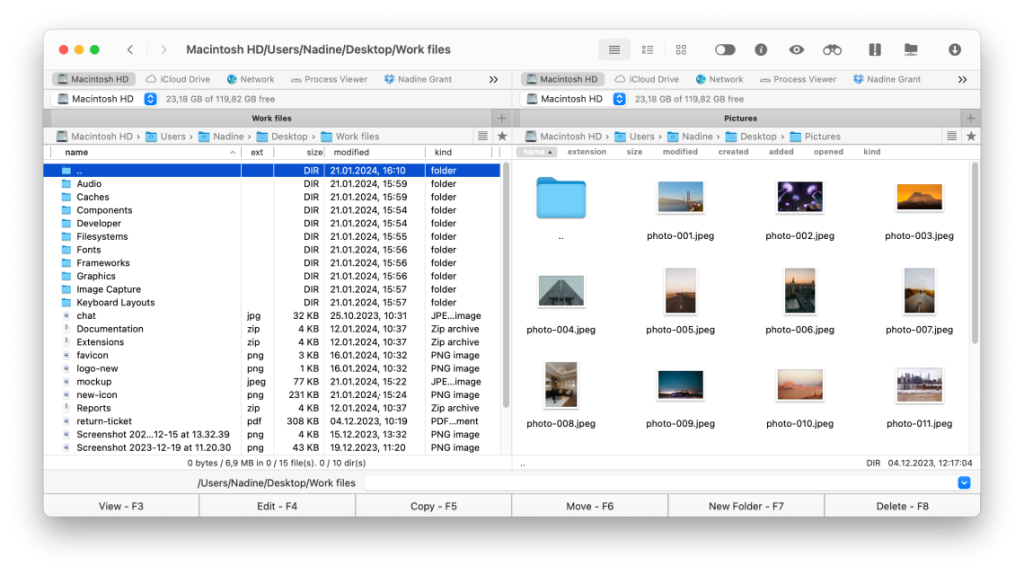
Per aprire un qualsiasi dispositivo, clicca sulla freccia in alto in uno dei pannelli, e vedrai un elenco di media disponibili. Seleziona un’unità o un dispositivo di archiviazione dall’elenco e si aprirà nel pannello sopra il quale hai cliccato il pulsante. Ora puoi navigare rapidamente e trovare il file che desideri spostare da una posizione all’altra. Altrimenti, se non avessi installato questo gestore di file, dovresti prima aprire due cartelle e poi navigare nella prima e poi nella seconda per trovare il documento desiderato.
Ci sono solo dieci pulsanti nel pannello superiore di questa soluzione Total Commander per Mac e tutti sono importanti e necessari – li userai costantemente, quindi non sarà difficile abituarsi ad essi. Questi pulsanti sono suddivisi in tre sezioni e sono responsabili per:
- Scegliere il tipo di visualizzazione dei file sul pannello specificato.
- Azioni sui file: Visualizza file nascosti Mac, proprietà di un file selezionato, cartella o informazioni sul file, e avviare una ricerca.
- Archiviazione, connessione al server FTP e memorizzazione dei dati su cloud.
Alla base del programma ci sono sei pulsanti con i comandi più comuni: visualizza, modifica, copia, sposta, crea una nuova cartella ed elimina.
Come puoi vedere, tutte le funzioni principali sono disponibili con un clic del mouse in questa alternativa a Total Commander – e non impiegherai molto tempo ad abituarti ad esse. Puoi anche richiamare tutte le funzioni di Commander One usando i tasti di scelta rapida – la loro lista è disponibile nelle impostazioni dell’applicazione e, come fornito dagli sviluppatori, sono tutti personalizzabili.
Quali sono le caratteristiche di Commander One
- Numero illimitato di schede individuali aperte nei pannelli di Commander One.
- Seleziona solo i file con cui desideri lavorare.
- Possibilità di rinominare un file durante il trasferimento o la copia.
- Programmazione delle operazioni sui file, soprattutto quelle che possono richiedere molto tempo (ad esempio, la copia di file di grandi dimensioni).
- Ricerca avanzata nel file system con supporto RegExp. Commander One ti permette di cercare qualsiasi file e cartella nel file system del tuo Mac, anche se i file sono in archivi. Puoi anche utilizzare espressioni regolari per una ricerca più precisa.
- Ricerca del contenuto. Anche se non ricordi il nome del documento che stai cercando, hai sempre la possibilità di cercare parole che possono essere presenti in questo documento con impostazioni di ricerca piuttosto flessibili.
- La funzione di ricerca Spotlight è disponibile nella sezione di ricerca avanzata.
- Supporto per archiviazione ZIP, 7ZIP, TGZ, TBZ, tar.bz2 (tbz2, tb2), tar.Z, tar.lzma e tar.xz, RAR (solo modalità di apertura).
- Visualizzatore di file integrato (simile a Finder).
- Supporto per archiviazioni cloud e server remoti. Possibilità di montarli come dischi locali.
- Possibilità di montare dispositivi Android, iOS e MPT.
- Emulatore di terminale.
- Accesso root, che rende possibile cambiare i diritti di accesso ai file e alle cartelle.
- Possibilità di scaricare vari temi di colore.
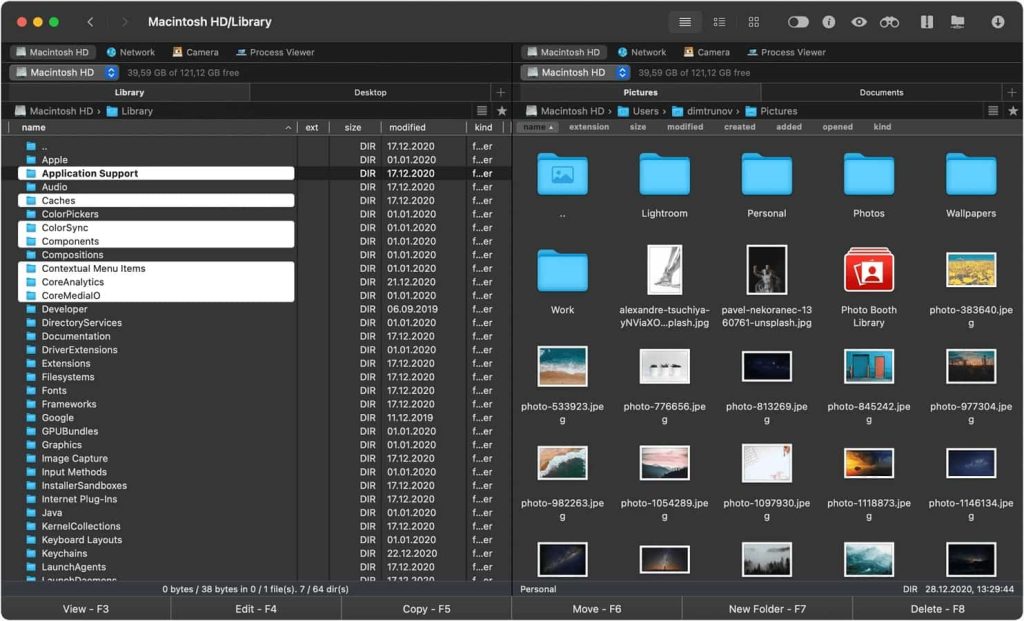
Come puoi vedere, questa alternativa a Total Commander per Mac ha davvero un gran numero di funzionalità. Nella sua versione base, Commander One è distribuito completamente gratuito, ma gli sviluppatori offrono anche di acquistare una versione estesa della loro applicazione. A differenza della versione base, Commander One Pro contiene diverse funzioni aggiuntive ed estremamente utili per utenti più avanzati.

Come ben sappiamo, le funzionalità sono una parte integrante di qualsiasi software. Senza una serie adeguata di funzionalità user-friendly, il software sarebbe inutile. La buona notizia è che Commander One è dotato di tutte le caratteristiche essenziali che ci si aspetterebbe da un buon software per la gestione dei file. Si dovrebbe anche tenere presente che la qualità delle funzionalità è sempre migliore rispetto al numero delle funzionalità.
Storia del gestore di file Total Commander
Prima di tutto, immergiamoci un po’ nella storia della creazione e dello sviluppo di questo gestore di file e vediamo come da un gestore inizialmente non molto attraente sia emersa una soluzione così brillante. In generale, l’idea di una versione a due finestre è stata implementata quasi all’alba dell’era dei computer. Probabilmente, alcuni dei lettori ricorderanno ancora il Norton Commander, che era per molti una finestra nel mondo dei file di Dos. Proprio da questo gestore di file, venivano aperti tutti i programmi, i giochi e altre cose, oltre a copiare, cancellare, sostituire e spostare file da parte degli utenti in quei giorni. La modalità di funzionamento a due finestre era molto comoda e non richiedeva l’uso del mouse per eseguire varie operazioni, poiché per questo erano assegnati i corrispondenti tasti di scelta rapida.
Sapete perché Total Commander suscita così tanti feedback entusiastici da parte di quegli utenti che sono riusciti a comprenderlo? La risposta è semplice, permette di risparmiare tempo nelle operazioni di routine (spesso salviamo, copiamo, cancelliamo o spostiamo oggetti o cartelle su un computer) e inoltre, rende possibile in due clic fare ciò che si poteva solo sognare, vedendo l’impotenza di File Explorer di fronte a decine di compiti.
Cos'è Total Commander o precedentemente Windows Commander?
Allora, la prima versione del gestore di file Total Commander fu rilasciata nel 1993. Inizialmente il programma aveva un altro nome, ovvero Windows Commander. Lo sviluppatore di questa applicazione è il programmatore svizzero Christian Giessler, che aggiorna ancora oggi il programma. Dal 2002, il gestore di file è stato rinominato con il nome che conosciamo oggi – Total Commander. Oltre a svolgere le azioni usuali con vari file e cartelle, a partire dalla versione 4 sono diventate disponibili per l’utente nuove opportunità – l’installazione di plugin e la modifica dell’interfaccia del programma. E da più di tre decenni, occupa una posizione di primo piano nella sua nicchia.
In questo periodo, sono apparse molte alternative a Total Commander e cloni dell’applicazione (vale la pena menzionare il fatto che tra questi ci sono molte distribuzioni gratuite), che non erano peggiori, e in alcuni casi anche migliori dell’originale, ma per le ragioni di seguito esposte, l’originale rimane ancora l’ideale per molti.
Principalmente, è determinato dalla forza dell’abitudine, tuttavia, il fattore principale di tale longevità è stata la presenza di un enorme numero di plugin/componenti aggiuntivi per il gestore di file, che permettono di implementare un’immaginabilmente vasta gamma di compiti utilizzando Total Commander. Inoltre, sia i principianti che i programmatori incredibilmente intelligenti troveranno qualcosa di interessante per loro tra i plugin.
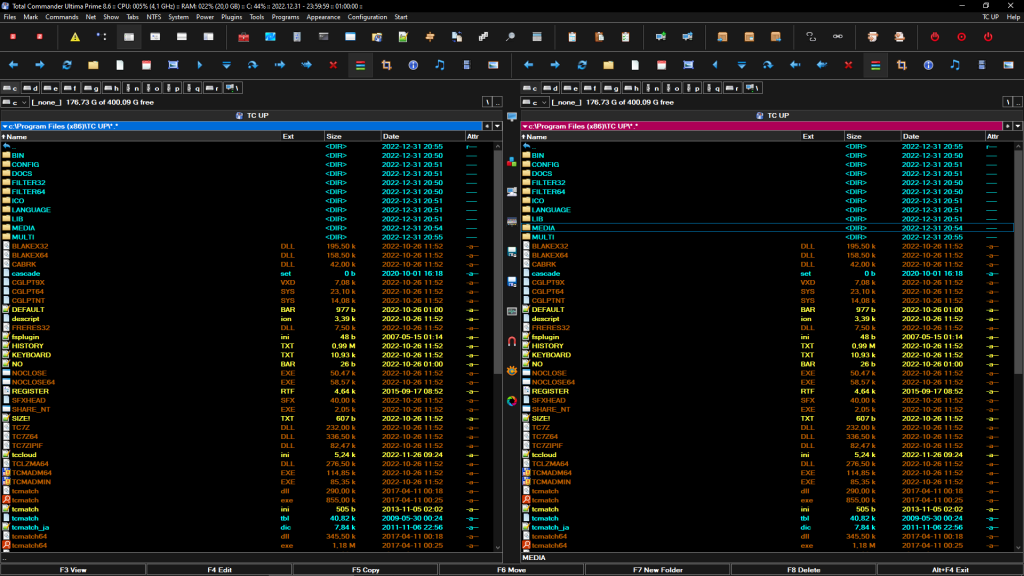
A cosa serve Total Commander?
Total Commander significa letteralmente che si ottiene il “controllo totale” o il “controllo completo”. Questa è l’essenza del gestore di file Total Commander – è necessario per gestire il file system di vari dispositivi. Ad esempio, puoi controllare il tuo computer, o supporti rimovibili, o addirittura utilizzare un’applicazione per caricare file su un server remoto. Non si può dire che senza questo programma il tuo computer sparirà, ma con Total Commander, sarà molto più facile e comodo eseguire varie operazioni.
Molte persone usano questo specifico programma, e non il classico Esplora Risorse di Windows perché di default il computer impiega molto tempo per eseguire operazioni, mentre Total Commander lavora velocemente. Puoi copiare, spostare, rinominare, tagliare e incollare quasi istantaneamente qualsiasi file a cui hai accesso. Il tuo computer si trasformerà rapidamente in un sistema ordinato insieme al gestore di file Total Commander. E anche se all’inizio potrebbe sembrarti che utilizzare il gestore non sia molto comodo, col tempo ti abituerai e capirai che ci sono molti vantaggi in esso.
Le funzionalità del gestore di file Total Commander
Curioso di sapere cosa può fare il programma? Parliamo delle principali funzioni di Total Commander:
- Interfaccia utile per gli utenti. Il pannello di controllo del file manager Total Commander è diviso in due finestre, il che rende comodo lavorarci.
- Il programma ha la capacità di visualizzare qualsiasi file. Per fare ciò, premere il tasto “F5”.
- Può tagliare e unire cosiddetti “file pesanti”.
- Sa come comprimere i file in un archivio e decomprimerli. Supporta formati come ZIP, RAR, ARJ, GZIP, TAR, LZH, ACE, 7zip e molti altri.
- Motore di ricerca di file multitasking che include la ricerca di testo in qualsiasi file, anche su più dischi e FTP; ricerca di copie di file; la ricerca all’interno degli archivi è organizzata; ricerca per corrispondenza del testo in un file.
- Browser di file integrato per visualizzare file di qualsiasi dimensione in formato binario, esadecimale o testuale usando varie codifiche, tra cui “DOS”, “ANSI” / “Windows”, Unicode, UTF-8 e altri; la possibilità di usare un gran numero di diversi editor.
- Total Commander può essere configurato a discrezione, ci sono molte impostazioni, per citarne alcune.
- Molte combinazioni di tasti (dette scorciatoie) per modificare, visualizzare, copiare e cancellare file (è stato inizializzato il pieno controllo da tastiera senza usare il mouse).
- Ordina i file sul computer.
- Rinomina file e cartelle in gruppo, cancella file, crea directory. Sposta file da un’unità all’altra, ad esempio da unità C a unità D.
- Sa come sincronizzare le directory di file e cartelle.
Inoltre, il file manager Total Commander può collegarsi a un server FTP, il che consente di connettere il computer e il sito di hosting. Naturalmente, queste non sono tutte le caratteristiche del programma. Abbiamo parlato solo di quelle più frequentemente utilizzate dagli utenti.
Quali sono gli svantaggi del gestore di file Total Commander
Come regola generale, non esiste cosa come un’applicazione ideale e Total Commander non fa eccezione. Quindi esaminiamo i suoi lati negativi:
- Costante richiesta a comparsa per la versione non registrata circa la necessità di pagare per essa.
- Supporta il lavoro solo con sistemi operativi Windows o Android.
Come puoi vedere, Total Commander è un gestore di file multifunzionale progettato per soddisfare le richieste di quasi ogni utente. La funzionalità del programma può essere ulteriormente ampliata con l’aiuto di plugin costantemente aggiornati.
Conclusione
Sappiamo che molti di voi potrebbero chiedersi perché avreste bisogno di un gestore di file se il vostro Mac ne ha già uno. Come abbiamo spiegato in precedenza, il gestore di file predefinito o Finder del Mac non è così dettagliato in termini di gestione. Molte funzionalità core mancano di default, e finora non ci sono state dichiarazioni da parte di Apple riguardo l’aggiunta di queste funzioni al software. Tuttavia, la buona notizia è che esistono ancora ottime alternative che potete utilizzare.
Commander One è una delle migliori alternative disponibili sul mercato ed eccellente alternativa a Total Commander per coloro che erano abituati a Windows e trovano difficile passare a Mac. Certo, ci sono innumerevoli opzioni disponibili, ma trovare quella giusta è assolutamente essenziale e Commander One è la scelta migliore che potete fare.
Total Commander per Mac: Domande Frequenti
La prima versione di Commander One è stata rilasciata il 4 agosto 2015. L’app viene costantemente aggiornata come ritenuto appropriato dagli sviluppatori.
Puoi inviare le tue richieste di funzionalità e suggerimenti a support@electronic.us. Il nostro team di sviluppo tiene in considerazione tutti i vostri desideri perché vogliamo che il nostro software sia perfetto e comodo per il vostro utilizzo.
Pur essendo un buon gestore di file, Finder non supporta la modalità a due riquadri e manca di alcune funzionalità importanti.
Ci sono molti plugin per il gestore di file Total Commander, ma possono essere suddivisi in diverse categorie, ovvero:
- Archiviazione. È chiaro a cosa servono.
- Sistemici. Forniscono accesso a quelle directory che non possono essere raggiunte con i mezzi convenzionali.
- Per il visualizzatore interno. Mostrano tipi di file speciali nel visualizzatore integrato o sulla Barra di Accesso Rapido.
- Informativi. Con il loro aiuto, è possibile scoprire tutti i dettagli sui file, rinominarli, dividerli tramite tag e ottenere informazioni sul loro contenuto.
- Plugin di ricerca veloce. Cambiano la codifica e gli algoritmi della ricerca rapida integrata per migliorarla.
